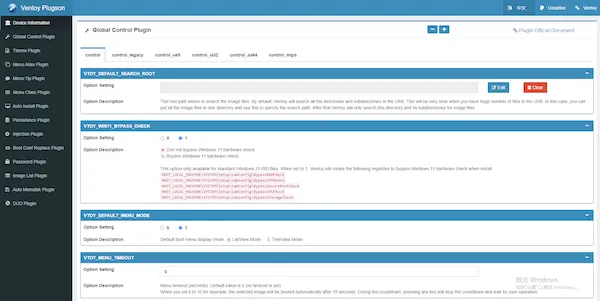E foi lançado o Ventoy 1.0.62 com um novo configurador de plug-in WebUI. Confira as novidades e veja como instalar esse utilitário.
Ventoy, uma ferramenta para criar um drive USB inicializável simplesmente copiando o ISO para o USB. Ele está disponível para Microsoft Windows e Linux e pode criar drives USB inicializáveis contendo arquivos ISO do Linux e do Windows.
Você precisa instalar o Ventoy em um drive USB, então toda vez que você quiser criar um drive USB inicializável, tudo que você precisa fazer é copiar o ISO para o USB.
Não há necessidade de formatar a unidade USB. Você pode copiar quantos arquivos ISO desejar (até mesmo ISOs combinados do Windows e Linux) e, ao inicializar a partir do USB, Ventoy mostra uma lista de arquivos ISO disponíveis, permitindo que você inicialize a partir daquele que você selecionar.
Além do mais, como você não precisa formatar a unidade USB, pode continuar a usá-la para outros fins. Então você pode copiar outros arquivos para o USB, e não vai interferir no Ventoy.
Para completar, o Ventoy suporta tanto legado quanto UEFI Secure Boot, tem suporte persistente para algumas distribuições Linux, tem suporte para instalação automática (para distribuições Windows e Linux que suportam isso) e suporta arquivos ISO maiores que 4 GB.
Além disso, como dito antes, você pode atualizar o Ventoy sem ter que reformatar o disco USB.
Agora, Ventoy foi atualizado para a versão 1.0.62, uma versão que introduz um modo GUI para sua imagem ISO live.
Novidades do Ventoy 1.0.62
Ventoy 1.0.62 adicionou um novo configurador de plug-in WebUI, chamado VentoyPlugson, que torna mais fácil configurar seus plug-ins, que até agora exigiam a edição manual do arquivo ventoy.json.
Ventoy inclui muitos plugins, incluindo Global Control, Persistence, Auto Memdisk, Password, Theme, Image List, Auto Installation e muito mais.
No Ventoy 1.0.62 você pode encontrar uma lista de todos os plug-ins Ventoy, o que eles fazem e mais detalhes visitando a documentação Ventoy e, em seguida, role e procure na barra lateral esquerda a categoria de Plug-ins Ventoy.
Por exemplo, usando o novo configurador de plug-in Ventoy webUI, você pode definir se deseja ignorar a verificação de hardware do Windows 11 ou não, o layout de teclado padrão, escolher um modelo de instalação automática de um arquivo, adicionar um arquivo de persistência a um ISO específico ( usado para salvar dados entre reinicializações – você ainda precisa criar o arquivo de persistência a partir da linha de comando, conforme explicado aqui – role para baixo até a seção de persistência) e muito mais.
Para usar o novo configurador de plugin do Ventoy 1.0.62, chamado Plugson, baixe o Ventoy mais recente para o seu sistema operacional e extraia-o.
No Microsoft Windows, basta clicar duas vezes no arquivo VentoyPlugson.exe e clicar em Iniciar – uma nova página local será aberta em seu navegador padrão.
No Linux, você precisará abrir um terminal, navegar até a pasta em que extraiu o Ventoy e executar:
sudo ./VentoyPlugson.sh /dev/sdX
Onde /dev/sdX é a unidade USB Ventoy (veja como encontrar um pouco mais abaixo).
Após executar o comando, Ventoy mostrará algumas informações sobre o drive USB, bem como a URL que você precisa visitar no seu navegador para acessar o configurador de plug-ins webUI.
Você pode descobrir o nome da unidade USB usando uma ferramenta como parted:
sudo parted -l
Para saber mais sobre essa versão do Ventoy, acesse a nota de lançamento.
Como instalar ou atualizar o Ventoy
Os arquivos do programa podem ser baixados na página GitHub do projeto.
Para instalar no Linux, baixe extraia o arquivo Ventoy.tar.gz e você encontrará 3 pastas, bem como 2 scripts, Ventoy2Disk.sh para instalar Ventoy em uma unidade USB e CreatePersistentImg.sh para criar uma imagem persistente para usar com Ventoy.
Ao baixar o binário Ventoy mais recente, você notará alguns executáveis da GUI Ventoy: VentoyGUI.x86_64, VentoyGUI.aarch64, VentoyGUI.i386 e VentoyGUI.mips64el.
Para executá-lo, tudo que você precisa fazer é clicar duas vezes no executável VentoyGUI correspondente à sua arquitetura de sistema operacional (se você for um usuário de desktop, é provável que esteja usando uma arquitetura x86_64, então clique duas vezes em VentoyGUI.x86_64).
Caso o clique duplo no executável não funcione, abra um terminal, navegue até a pasta onde você extraiu Ventoy e execute-o usando, por exemplo, para a arquitetura x86_64:
./VentoyGUI.x86_64
Na página de download, você também pode baixar a imagem ISO live, caso queira usar o aplicativo sem instalar.
Por fim, para saber como instalar usar o Ventoy, verifique sua documentação.